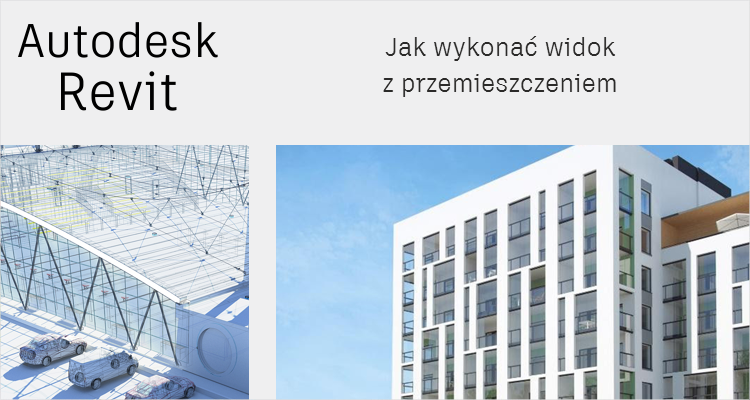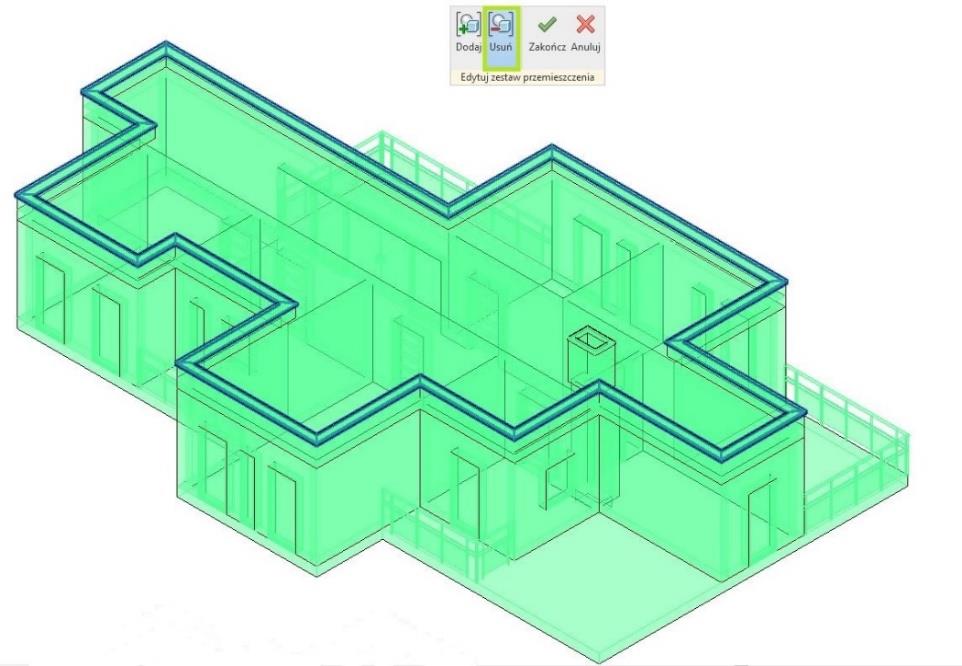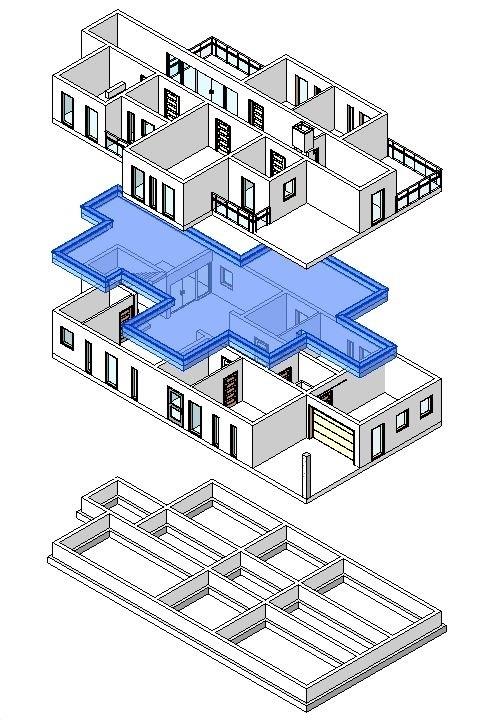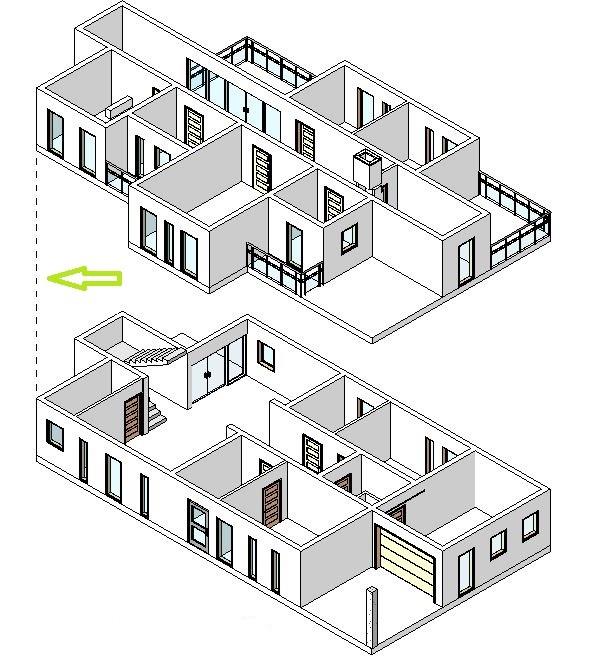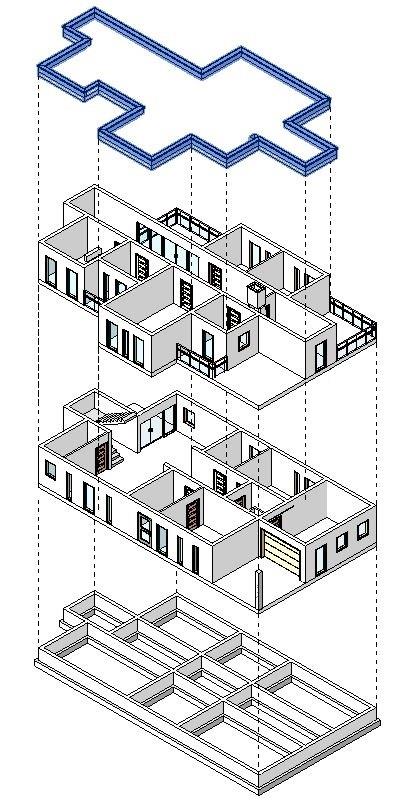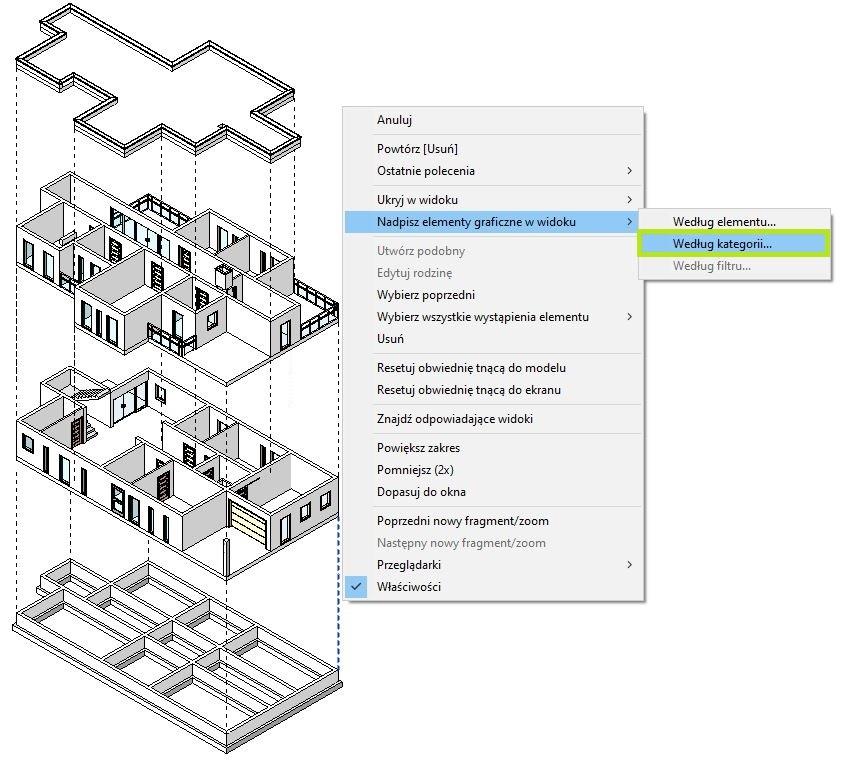Po ponownym wskazaniu i podświetleniu zestawu przemieszczenia, możemy go dodatkowo edytować, za pomocą narzędzia „Edycja”.
Po wyborze narzędzia „Edycja” zestaw przemieszczenia podświetlił się na zielono. Teraz za pomocą edytora przemieszczenia możemy dodawać lub odejmować obiekty z zaznaczenia. Klikamy na ikonkę „Usuń” i wybieramy elementy stropodachu. Wybór potwierdzamy przyciskiem „Zakończ”.
Elementy, które zostały usunięte z „zestawu przemieszczenia” powróciły na rzędną zgodną z pierwotnym położeniem w model BIM.
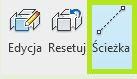
Przechodzimy do wyznaczenia „Ścieżek przemieszczenia”. Z karty „Zmień” wybieramy narzędzie „Ścieżka”. Dodajemy linie przemieszczenia, wybierając dowolną pionową krawędź w „modelu przemieszczenia”.
Dodajemy linie przemieszczenia, wybierając dowolną pionową krawędź w „modelu przemieszczenia”.
Dodajemy kolejne linie przemieszczenia, wybierając zewnętrzne pionowe krawędzie w „modelu przemieszczenia”.